
Tartalomjegyzék:
- Szerző John Day [email protected].
- Public 2024-01-30 09:40.
- Utoljára módosítva 2025-01-23 14:47.



A projekt célja az volt, hogy az ethernet hálózaton keresztül le lehessen olvasni a páratartalom és a hőmérséklet leolvasásait, hogy az eredményeket fel lehessen használni az otthoni automatizáláshoz (Home Assistant stb.).
A T9602 érzékelő a legjobb alaktényezővel rendelkezett, nagyszerű teljesítménnyel, elfogadható áron.
A Kallio Designs Sensor Bridge -t I2C és Ethernet hídként használták, így az eredmények a hálózat bármely pontjáról leolvashatók.
Kellékek
- T9602-5-D-1 Hőmérséklet- és páratartalom-érzékelő Alternatív: Az érzékelő a Digi-Key-en is elérhető
- Az érzékelő híd I2C és Ethernet közötti hídként használható
- hálózati kábel
- 12 V -os tápegység
1. lépés: Az érzékelőhíd csatlakoztatása
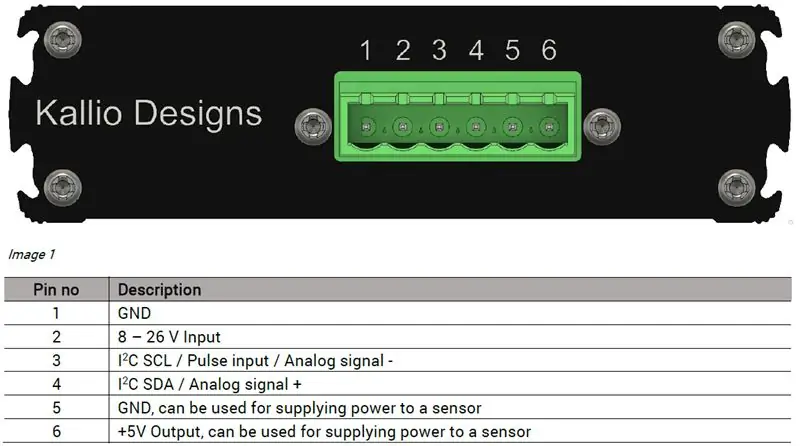

-
Csatlakoztassa az érzékelő híd tápegységét az elülső csavaros csatlakozóhoz
- Ha adapter NYÁK -ot használ, csatlakoztassa a vezetékeket az adapterlapon lévő selyemképernyő szerint
- Ha nem használ adaptert, nézze meg a csatlakozókat a pinouton
- A készüléket Power over Ethernet (PoE) segítségével is táplálhatja
- Csatlakoztasson egy Ethernet -kábelt az elülső portról az útválasztóhoz, és látnia kell a zöld jelző LED -et, valamint az Ethernet -port LED -jeit, amelyek forgalmat jeleznek.
2. lépés: Csatlakoztassa a T9602 páratartalom -érzékelőt
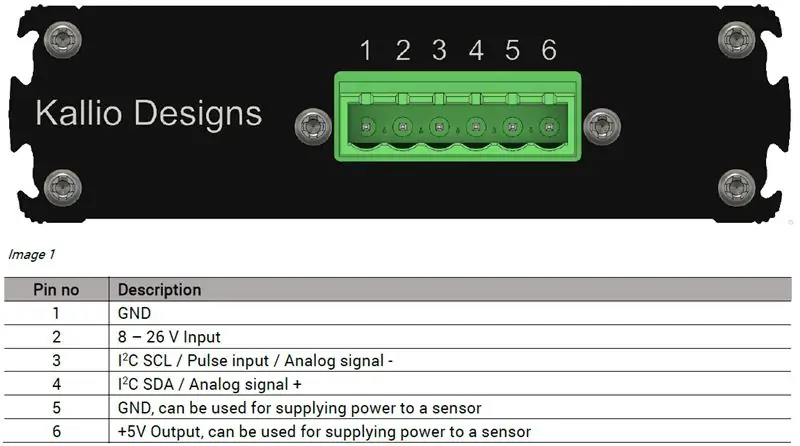


Ha az adaptert használja, csak csatlakoztassa a vezetékcsatlakozót.
Ha nem, nézze meg a pinout képet és a T9602 adatlapját:
Érzékelő híd csapjai (vezeték színe):
- GND (negatív a tápegység)
- Feszültség bemenet (pozitív tápegység)
- SCL (fekete vezeték)
- SDA (fehér vezeték)
- GND (zöld vezeték)
- Érzékelő teljesítmény 5 V (piros vezeték)
3. lépés: Olvassa el az eredményeket
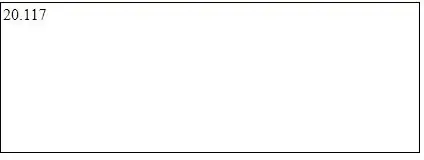
Nyissa meg a választott böngészőt (Mozilla Firefox, MS Edge, Google Chrome böngészőben).
Írja be a https://192.168.1.190/T96025D1RH címet a címsorba, és megjelenik a páratartalom. A https://192.168.1.190/ T96025D1T használatával olvassa le a hőmérsékletet.
Látnia kell a kijelzett értéket.
Használhat Python vagy más, HTTP kommunikációra képes programozási nyelveket is. A Sensor Bridge kiküldi a böngészők és a szoftverkönyvtárak számára szükséges metaadatokat.
Ha nem, ellenőrizze a következő dolgokat:
- az alapértelmezett IP -cím a DHCP -kiszolgáló IP -bérleti tartományán belül van
- a 80 -as port elérhető a hálózaton belüli kommunikációhoz.
- Egy másik eszköz nem használja az IP -címet (ha nem tudja megtekinteni az összes eszközt, megpróbálhatja pingelni a címet, ha a Sensor Bridge le van választva és csatlakoztatva van)
Ajánlott:
Mikrométer leolvasása: 3 lépés

Mikrométer olvasása: Helló, a nevem Damian Paul. Én a Tóvidéki Műszaki Intézet másodéves hallgatója vagyok a precíziós megmunkálási programban. Több mint 2 éve vezetek CNC gépeket, mielőtt részt vettem a Lake Area Technical Institute -ban. Ma megyek
Levegőminőség -monitor MQ135 -tel és külső hőmérséklet- és páratartalom -érzékelővel MQTT felett: 4 lépés

Levegőminőség -figyelő MQ135 -tel és külső hőmérséklet- és páratartalom -érzékelővel MQTT felett: Ez a teszt célja
Arduino interfész ultrahangos érzékelővel és érintésmentes hőmérséklet -érzékelővel: 8 lépés

Arduino interfész ultrahangos érzékelővel és érintésmentes hőmérséklet -érzékelővel: Manapság a gyártók, fejlesztők az Arduino -t részesítik előnyben a projektek prototípusainak gyors fejlesztése érdekében. Az Arduino egy nyílt forráskódú elektronikai platform, amely könnyen használható hardverre és szoftverre épül. Az Arduino nagyon jó felhasználói közösséggel rendelkezik. Ebben a projektben
Hőmérséklet leolvasása az LM35 hőmérséklet -érzékelő használatával Arduino Uno segítségével: 4 lépés

Hőmérséklet leolvasása az LM35 hőmérséklet -érzékelő használatával az Arduino Uno segítségével: Sziasztok, srácok, ebben az útmutatóban megtanuljuk, hogyan kell használni az LM35 -öt az Arduino -val. Az Lm35 egy hőmérséklet -érzékelő, amely -55 ° C és 150 ° C közötti hőmérséklet -értékeket képes leolvasni. Ez egy 3 kivezetésű eszköz, amely analóg feszültséget biztosít a hőmérséklettel arányosan. Hig
ESP8266 NodeMCU hozzáférési pont (AP) webszerverhez DT11 hőmérséklet -érzékelővel és nyomtatási hőmérséklet és páratartalom a böngészőben: 5 lépés

ESP8266 NodeMCU hozzáférési pont (AP) webszerverhez DT11 hőmérséklet -érzékelővel és nyomtatási hőmérséklet és páratartalom a böngészőben: Sziasztok srácok, a legtöbb projektben ESP8266 -ot használunk, és a legtöbb projektben ESP8266 -ot használunk webszerverként, így az adatok hozzáférhetők bármilyen eszköz wifi -n keresztül az ESP8266 által üzemeltetett webszerver elérésével, de az egyetlen probléma az, hogy működő útválasztóra van szükségünk
